浏览器怎么找回历史记录 怎么恢复被删除的浏览器历史记录
随着互联网的快速发展,浏览器已经成为我们日常生活中必不可少的工具,每天我们都会通过浏览器上网冲浪,浏览各种网页内容。有时候我们可能会不小心删除了浏览器的历史记录,或者需要找回之前浏览过的某个网页。如何找回浏览器的历史记录呢?如何恢复被删除的浏览器历史记录呢?本文将为大家介绍几种简单有效的方法来解决这个问题。无论是因为误操作还是其他原因导致历史记录丢失,相信本文的方法能够帮助到大家。下面就让我们一起来看看吧!
具体步骤:
1.打开浏览器,点击右上角的三个横杠图标,进入界面上下滑动,点击左侧栏的历史记录图标。
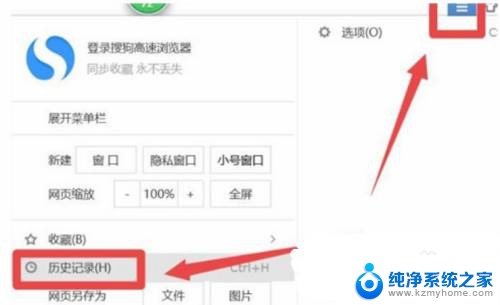
2.进入界面以后,发现历史浏览记录不见了。其实只要找到昨天的历史记录备份,将它复制到对应的文件夹里就可以。
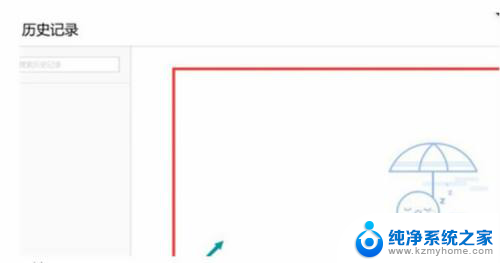
3.点击主界面左下角的放大镜搜索图标,输入框内输入%appdata%。点击上方最佳匹配的文件夹。
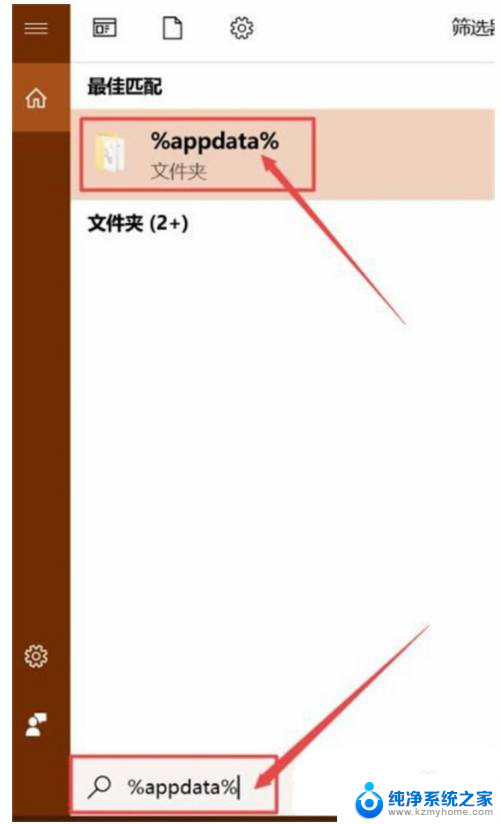
4.进入界面,左侧栏点击sogouexplorer/Dailybackup文件夹。在里面找到uhistroy3.db.日期,日期选择前一天的。鼠标点击这个文件,键盘按住CTRL+c。

5.返回sogouexplorer文件夹,找到uhistroy3.db文件,点击将它删除。在空白处点击,键盘按住CTRL+v。
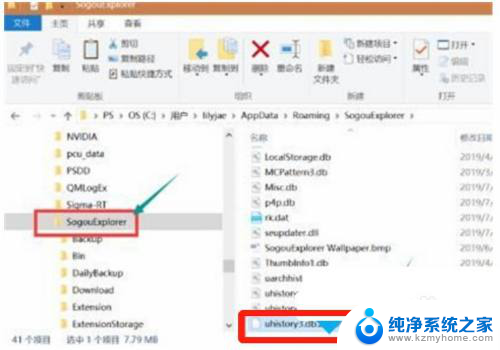
6.粘贴完成以后,鼠标点击该文件,右击选择重命名,将日期的后缀名删除。
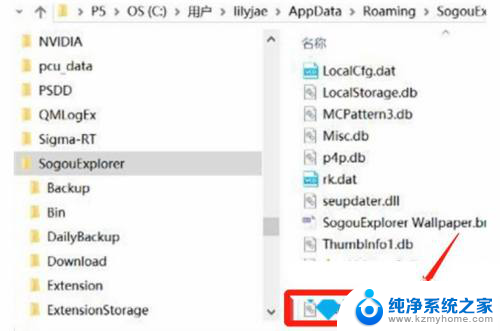
7.此时,返回到浏览器的历史浏览记录,里面的记录已经恢复了。
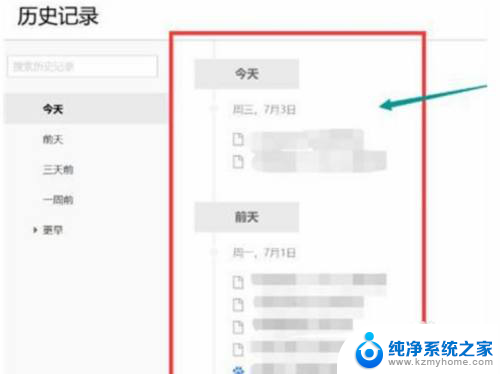
以上是关于如何找回浏览器历史记录的全部内容,如果你遇到了同样的情况,可以参考我的方法来解决,希望对大家有所帮助。
- 上一篇: 桌面压缩文件怎么压缩 如何在桌面上压缩文件
- 下一篇: wps先出一个 怎么做 wps怎么做表格
浏览器怎么找回历史记录 怎么恢复被删除的浏览器历史记录相关教程
- 如何恢复360浏览器删除的历史浏览记录 360浏览器历史记录误删恢复方法
- 删除的浏览器历史记录能找回来吗 浏览器历史记录删除后如何恢复
- 电脑浏览器历史记录删了怎么找回 怎么恢复被删除的浏览器记录
- windows文件操作记录 删除 删除文件浏览器中的访问历史记录
- wps历史浏览的文章在哪里 wps历史浏览记录在哪里查找
- 如何删除电脑浏览记录 电脑浏览历史记录删除方法
- wps怎么清除文件浏览记录 wps怎么清除文件浏览历史记录
- 电脑浏览器浏览记录在哪里 怎样查看浏览器的历史浏览记录
- 苹果手机如何删除浏览记录 如何在苹果手机上清除浏览器历史记录
- 搜索历史记录打开浏览器 Microsoft Edge如何开启显示最近搜索的历史记录
- ps删除最近打开文件 Photoshop 最近打开文件记录清除方法
- 怎么删除邮箱里的邮件 批量删除Outlook已删除邮件的方法
- 笔记本电脑的麦克风可以用吗 笔记本电脑自带麦克风吗
- thinkpad没有蓝牙 ThinkPad笔记本如何打开蓝牙
- 华为锁屏时间设置 华为手机怎么调整锁屏时间
- 华为的蓝牙耳机怎么连接 华为蓝牙耳机连接新设备方法
电脑教程推荐
- 1 笔记本电脑的麦克风可以用吗 笔记本电脑自带麦克风吗
- 2 联想电脑开机只显示lenovo 联想电脑开机显示lenovo怎么解决
- 3 如何使用光驱启动 如何设置光驱启动顺序
- 4 怎么提高笔记本电脑屏幕亮度 笔记本屏幕亮度调节方法
- 5 tcl电视投屏不了 TCL电视投屏无法显示画面怎么解决
- 6 windows2008关机选项 Windows server 2008 R2如何调整开始菜单关机按钮位置
- 7 电脑上的微信能分身吗 电脑上同时登录多个微信账号
- 8 怎么看电脑网卡支不支持千兆 怎样检测电脑网卡是否支持千兆速率
- 9 荣耀电脑开机键在哪 荣耀笔记本MagicBook Pro如何正确使用
- 10 一个耳机连不上蓝牙 蓝牙耳机配对失败